- Autor Abigail Brown [email protected].
- Public 2023-12-17 06:45.
- Viimati modifitseeritud 2025-01-24 12:08.
Lairiba ruuteri konfiguratsioonivead, traadita ühenduse häired või mitmed muud tehnilised probleemid mõjutavad negatiivselt teie Interneti-ühenduse kiirust ja stabiilsust. Diagnoosige ja parandage oma aeglase Interneti-ühenduse põhjused ise, enne kui pöördute potentsiaalselt kalli tehnilise toe poole.
Lõpetage ribalaiust tekitavad taustaprogrammid
Mõned tarkvararakendused, nagu Windows Update ja muud tarkvarauuendused, käitavad taustaprotsesse, mis on peidetud teiste rakenduste taha või minimeeritud süsteemisalve, kus nad vaikselt võrguressursse tarbivad. Need rakendused on loodud kasuliku töö tegemiseks ja neid ei tohiks seadmest eemaldada.
Mängud ja muud videoga töötavad programmid nõuavad märkimisväärset ribalaiust. Kui need töötavad, piiravad nad teiste rakenduste jaoks saadaolevat ribalaiust. Aeglase võrgu tõrkeotsingul kontrollige oma arvutit taustavõrgu tegevuse suhtes.
Muud võrgutoimingud võivad üldist ribalaiust mõjutada. Filme voogesitav nutikas teler, pidev alt HD-videot edastav kaamera ja muusikat esitavad nutikõlarid võivad võrgus kõik aeglustada.
Paljud mängud käivitavad allalaadijaid, mis parandavad mängu ilma täiendava sekkumise või teie nõusolekuta. Kui teie allalaadimiskiirus tundub järsku aeglane, uurige, kas teie lemmikmäng laadib alla mõne gigabaidi plaastrifaile.
Vältige signaalihäireid, mis aeglustavad teie Interneti-kiirust
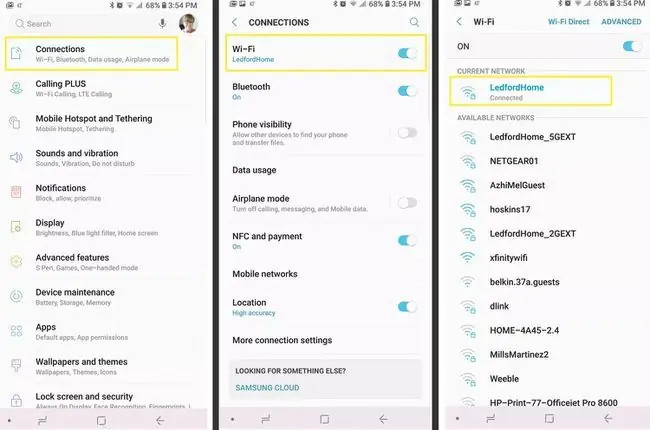
Wi-Fi ja muud tüüpi traadita ühendused toimivad sageli halvasti signaalihäirete tõttu, mis nõuavad signaalide kattumisest ülesaamiseks pidev alt sõnumeid uuesti saatma.
Kodumasinad ja naabrite traadita võrgud võivad teie arvutit häirida. Parema jõudluse saavutamiseks asetage ruuter ümber ja muutke oma Wi-Fi kanali numbrit. Üldiselt, mida lähemal on teie seade ruuterile, seda parem on WiFi-ühendus.
Kinnitage, kas traadita ühenduse häired on aeglase Interneti-ühenduse põhjuseks, ühendage arvuti Wi-Fi-ga, et mõõta selle toimivust. Seejärel ühendage sama arvuti traadiga võrku ja märkige üles kõik jõudluse muutused.
Kui kaabel võimaldab paremat ühendust, võib probleem peituda traadita ühenduses. Ruuteri teisaldamise asemel kaaluge võrguseadistust või signaali repiiterit.
Suured ja tihedad objektid, nagu kaminad, blokeerivad WiFi-signaale rohkem kui seinad. Seade, mis on ruuteri lähedal, kuid mis on tõkkega blokeeritud, ei pruugi eduk alt ühendust luua.
Veenduge, et teie ruuter ja muud võrguseadmed töötavad
Kui ruuterid, modemid või kaablid ei tööta, ei toeta need korralikult täiskiirusel võrguliiklust. Teatud tehnilised tõrked võrguseadmetes mõjutavad jõudlust negatiivselt, kuigi ühendusi saab siiski luua.
Võimalike vigaste seadmete tõrkeotsinguks korraldage ajutiselt ümber ja konfigureerige varustus, katsetades erinevaid konfiguratsioone. Proovige süstemaatiliselt ruuterist mööda minna, kaableid vahetada ja testida mitme seadmega, et eraldada aeglane jõudlus süsteemi konkreetse komponendi suhtes. Seejärel otsustage, kas seda saab täiendada, parandada või asendada.
Hoiduge usside ja muu pahavara eest
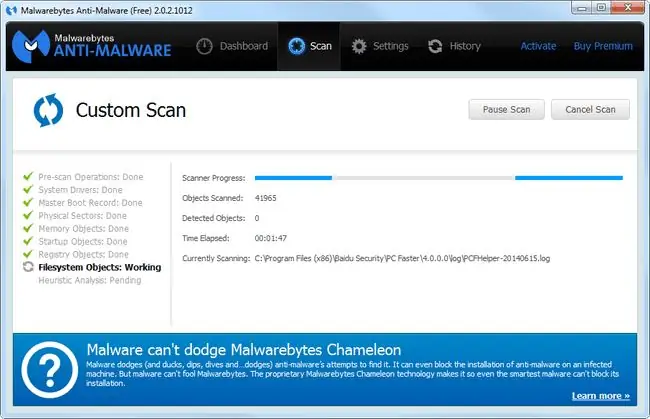
Interneti-uss on pahatahtlik tarkvara, mis levib arvutivõrkude kaudu seadmest seadmesse. Kui mõni teie arvutitest nakatub Interneti-ussiga või muu pahavaraga, võivad need teie teadmata spontaanselt tekitada võrguliiklust ja muuta teie Interneti-ühendus aeglaseks.
- Skannige regulaarselt viiruste ja muu pahavara suhtes.
- Hoia usside ja pahavara püüdmiseks ja eemaldamiseks ajakohane viirusetõrjetarkvara.
- Proovige pahavara eemaldamise tööriista.
Ühenduse kiirendamiseks kontrollige ruuteri sätteid
Võrgu keskpunktina võib lairibaruuter põhjustada aeglase Interneti-ühenduse, kui see on valesti konfigureeritud. Näiteks põhjustab ruuteri MTU vale seadistamine jõudlusprobleeme, kui see on liiga kõrge või liiga madal.
Veenduge, et teie ruuteri sätted oleksid kooskõlas tootja dokumentatsiooni ja Interneti-teenuse pakkuja soovitustega.
Salvestage kõik ruuteri konfiguratsioonis tehtud muudatused, et saaksite need hiljem vajadusel tagasi võtta.
Kontrollige, kas teie võrgu kiirus on aeglane
Käitage aeg-aj alt kiirusteste, et kontrollida oma Interneti-ühenduse kvaliteeti. Need testid näitavad, kas teie kohaliku arvuti väljaminev ühendus on kahjustatud. Kui saavutate kiiruse testimisel korraliku läbilaskevõime, kuid teie arvuti ühendus tundub endiselt aeglane, võib probleem peituda teie arvutis (nt aktiivsed allalaadimisseansid või olete seadmes maksimeerinud mälu, ketta või protsessori kasutust).
Kui teie arvuti kasutab süsteemimälu, ketta sisendi/väljundi või protsessori tsükli puhul üle 80 protsendi ühtlaselt, võib arvutil olla raskusi optimaalse jõudluse säilitamisega. Võrgu aeglustumine ei järgne mitte sellepärast, et võrk oleks probleemne, vaid sellepärast, et arvuti on ülekoormatud.
Ressursikasutuse suhtelise kasutamise kontrollimiseks, et teha kindlaks, kas mõni muu komponent mõjutab Windows 10 võrgu jõudlust, paremklõpsake nuppu Start, valige Task Managerja valige Performance Linuxi arvutis kasutage ülemist käsku. Avage Macis aktiivsusmonitor.
Helista oma Interneti-teenuse pakkujale
Interneti kiirus sõltub lõppkokkuvõttes teenusepakkujast. Teie Interneti-teenuse pakkuja võib muuta oma võrgukonfiguratsiooni või tekkida tehnilisi probleeme, mille tõttu teie Interneti-ühendus hakkab kogemata aeglaselt töötama. Interneti-teenuse pakkujad võivad installida võrku filtreid või juhtelemente, mis vähendavad teie võrgu jõudlust.
Võtke kõhklemata ühendust oma teenusepakkujaga, kui kahtlustate, et see vastutab teie aeglase Interneti-ühenduse eest.
Eri tüüpi Interneti-ühendused pakuvad erinevaid kompromisse. Kui teil on DSL-ühendus ja kogete õhtuse ja nädalavahetuse tippperioodil aeglustumist, võib juhtuda, et paljud ühendatud leibkonnad kasutavad teie naabruskonnas sama pääsupunkti.






